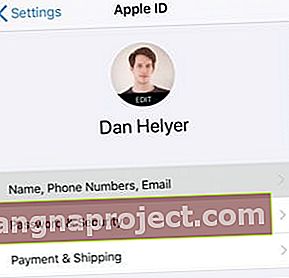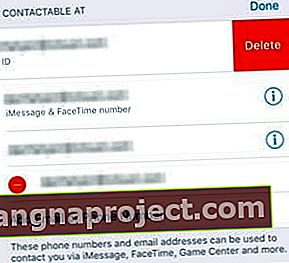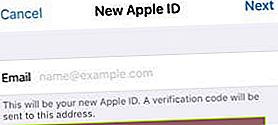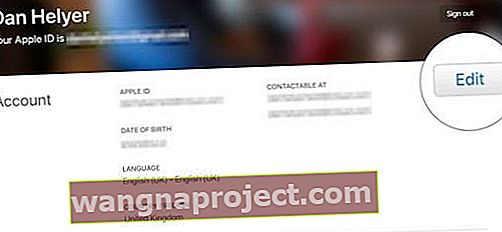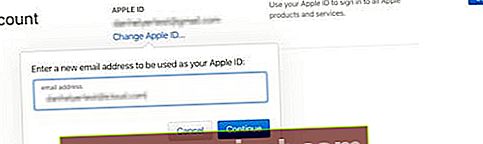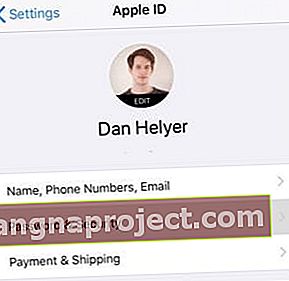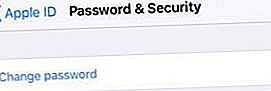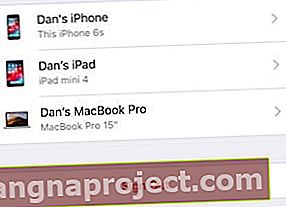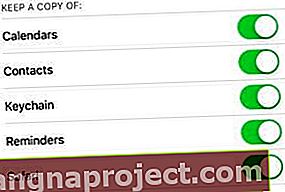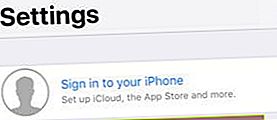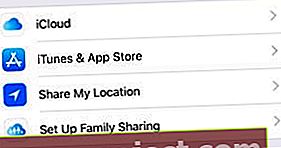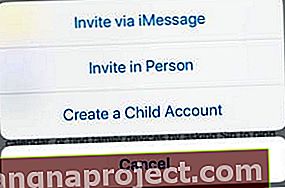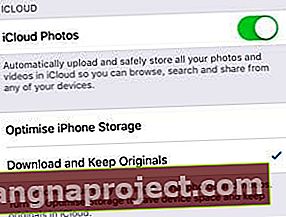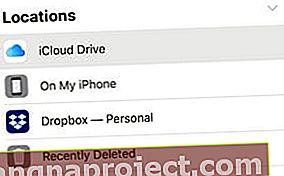Czy Twoje konto Apple ID jest bezpieczne? Przechowujesz tam wiele prywatnych informacji, więc powinno być. Jeśli nie masz pewności, w tym artykule pokazano, jak zmienić nazwę użytkownika lub hasło Apple ID na telefonie iPhone, iPadzie lub iPodzie.
Twoje dane Apple ID obejmują hasło i nazwę użytkownika, zazwyczaj adres e-mail. Warto regularnie zmieniać hasło i zawsze mieć dostęp do używanego adresu e-mail.
Do konfigurowania Apple ID nie należy używać służbowych ani szkolnych adresów e-mail. To zły pomysł, ponieważ kiedy zmieniasz pracę lub kończysz szkołę, nie możesz już używać tego adresu e-mail.
Zamiast tworzyć zupełnie nowy identyfikator Apple ID, dowiedz się, jak zmienić nazwę użytkownika lub hasło na telefonie iPhone, iPadzie lub iPodzie, postępując zgodnie z poniższymi instrukcjami.
 Utworzenie nowego Apple ID może spowodować utratę filmów iTunes i innych zakupów.
Utworzenie nowego Apple ID może spowodować utratę filmów iTunes i innych zakupów.
Wielu użytkowników tworzy zupełnie nowe konto Apple ID, próbując zmienić swoją nazwę użytkownika. Oznacza to, że tracą dostęp do swoich zakupów w iTunes lub App Store wraz z wszelkimi danymi, które mieli w iCloud.
Te dane nie podlegają przeniesieniu.
Aby zmienić swój Apple ID bez utraty zakupów, danych i aplikacji, musisz zachować to samo konto, ale zmienić swoją nazwę użytkownika i hasło. Postępuj zgodnie z poniższymi instrukcjami, aby to zrobić na telefonie iPhone, iPadzie lub iPodzie touch.
Apple zaleca, aby najpierw wylogować się ze swojego Apple ID na wszystkich pozostałych urządzeniach.
- Urządzenia z iOS: Przejdź do Ustawienia> [Imię i nazwisko]> Wyloguj.
- Apple TV: Przejdź do Ustawienia> Konta> iCloud> Wyloguj .
- Mac: idź do Systemu Preferencje> iCloud> Wyloguj .
- Komputer: Otwórz iCloud dla Windows i kliknij Wyloguj się .
Jak zmienić nazwę użytkownika Apple ID?
W przypadku większości użytkowników nazwa użytkownika Apple ID to adres e-mail. Może to być adres e-mail należący do Apple (@ icloud.com, @ me.com lub @ mac.com) lub należący do innej firmy (@ gmail.com, @ outlook.com itp.).
Możesz mieć wiele adresów e-mail powiązanych z kontem Apple ID i możesz używać dowolnego z nich jako aliasu swojej nazwy użytkownika podczas logowania. Jednak tylko adres e-mail może być Twoim oficjalnym identyfikatorem Apple ID.
Jako swojego Apple ID możesz użyć tylko adresu e-mail, który już posiadasz.
Jeśli ustawisz swoją nazwę użytkownika na adres e-mail należący do Apple, nigdy nie możesz zmienić jej z powrotem na adres należący do innej firmy. Z tego powodu zalecamy korzystanie z adresu strony trzeciej. Chociaż poniżej zamieściliśmy również instrukcje dotyczące adresów e-mail Apple.
Jak zmienić nazwę użytkownika Apple ID na telefonie iPhone, iPadzie lub iPodzie touch:
- Na urządzeniu przejdź do opcji Ustawienia> [Twoje imię]> Imię i nazwisko, numery telefonów, e-mail .
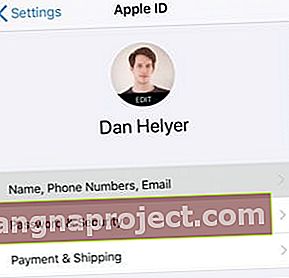
- Obok opcji Osiągalny w stuknij Edytuj i usuń swoją obecną nazwę użytkownika Apple ID.
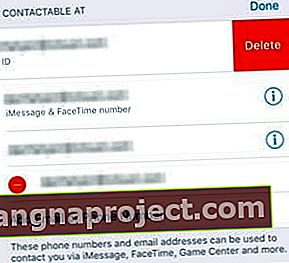
- Stuknij Kontynuuj i w razie potrzeby wprowadź hasło urządzenia.

- Wprowadź nowy adres e-mail Apple ID, a następnie stuknij Dalej .
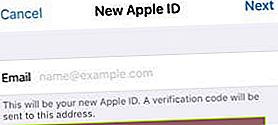
- Sprawdź swoją skrzynkę e-mail w poszukiwaniu kodu weryfikacyjnego.
Jak zmienić nazwę użytkownika Apple ID na adres e-mail należący do Apple:
- Korzystając z urządzenia z systemem iOS lub komputera, zaloguj się w witrynie Apple ID.
- Obok sekcji Konto kliknij Edytuj .
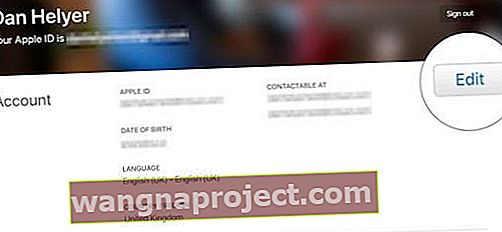
- Kliknij Zmień Apple ID… i wprowadź nowy adres e-mail.
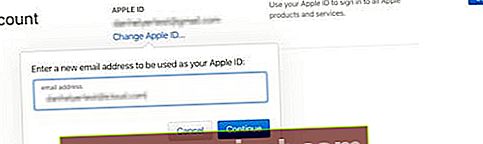
- Kliknij Kontynuuj .
Dlaczego nie mogę dodać mojego adresu e-mail jako nazwy użytkownika Apple ID?
Najczęstszym powodem, dla którego Twój adres e-mail może nie zostać zaakceptowany, jest to, że jest już powiązany z kontem Apple ID. Może to być Twoje konto bieżące lub inne.
Musisz usunąć adres e-mail z konta, z którym jest aktualnie powiązany, zanim wybierzesz go jako nową nazwę użytkownika. Nie jest to możliwe w przypadku adresów e-mail Apple, których nie można usunąć z konta Apple ID.
Jak usunąć adres e-mail z konta Apple ID:
- Wybierz kolejno opcje Ustawienia> [Twoje imię i nazwisko]> Imię i nazwisko, numery telefonów, e-mail .
- Obok opcji Osiągalny w kliknij Edytuj .

- Stuknij, aby usunąć swój adres e-mail.
Jeśli adres e-mail nie jest wyświetlany na Twoim obecnym koncie Apple ID, może być powiązany z innym kontem. Odwiedź iforgot.apple.com, aby odzyskać hasło do tego konta. Następnie usuń swój adres e-mail lub konto.
Jak zmienić hasło do konta Apple ID?
Powinieneś zmienić swoje hasło Apple ID, gdy tylko uznasz, że zostało naruszone. Może się tak zdarzyć, jeśli ktoś inny spróbuje zalogować się do Twojego Apple ID lub jeśli ktoś poznał Twoje hasło.
Dobrym pomysłem jest również zmienianie hasła mniej więcej raz na rok, co zmniejszy prawdopodobieństwo, że ktoś je odkryje.
Jak zmienić hasło Apple ID na iPhonie, iPadzie lub iPodzie:
- Wybierz kolejno opcje Ustawienia> [Twoje imię i nazwisko]> Hasło i zabezpieczenia .
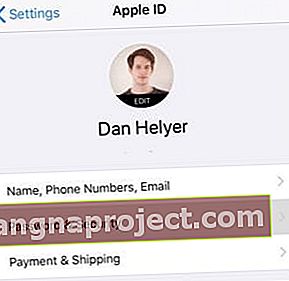
- Kliknij Zmień hasło .
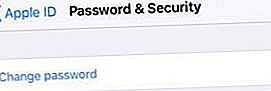
- Zweryfikuj swoją tożsamość za pomocą kodu lub odpowiadając na pytania bezpieczeństwa.
- Wprowadź nowe hasło Apple ID i zweryfikuj je.

- Kliknij Zmień w prawym górnym rogu.
Dlaczego moje nowe hasło nie zostało zaakceptowane?
Istnieje kilka powodów, dla których Apple może odrzucić nowe hasło. Ma to zawsze na celu poprawę bezpieczeństwa Twojego konta. Każde hasło musi składać się z:
- przynajmniej jedna duża litera
- co najmniej jedną małą literę
- co najmniej jedna cyfra lub symbol
- osiem znaków lub więcej
- skomplikowane lub rzadkie słowa.
Ponadto nie możesz użyć hasła, którego używałeś w zeszłym roku. Jeśli Twoje hasło nadal nie jest akceptowane, wypróbuj inne lub skontaktuj się ze Wsparciem Apple, aby uzyskać dodatkową pomoc.
Jak zalogować się na inne konto Apple ID?
Jeśli masz wiele kont Apple ID, możesz zmienić identyfikator Apple ID, z którego jesteś zalogowany, na telefonie iPhone, iPadzie lub iPodzie w Ustawieniach.
Nie zalecamy używania więcej niż jednego konta Apple ID. Robi się to mylące i rozkłada Twoje zakupy lub dane na oba konta.
Aby zmienić swój Apple ID bez utraty zakupów, danych lub aplikacji, zalecamy wykonanie powyższych instrukcji w celu zmiany nazwy użytkownika lub hasła.
Zaloguj się na inne konto Apple ID na iPhonie, iPadzie lub iPodzie:
- Wybierz kolejno opcje Ustawienia> [Twoje imię] .
- Przewiń w dół i dotknij Wyloguj się .
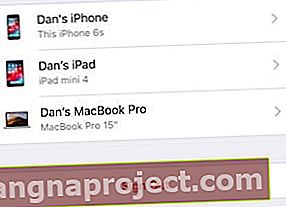
- Wprowadź hasło Apple ID, jeśli zostaniesz o to poproszony.
- Wybierz dane iCloud, które chcesz zachować na swoim urządzeniu, a następnie stuknij opcję Wyloguj się .
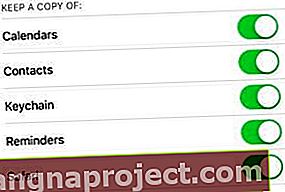
- U góry aplikacji Ustawienia dotknij Zaloguj się do [iDevice] .
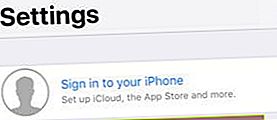
- Wprowadź swoją drugą nazwę użytkownika i hasło Apple ID.
Co stanie się z moimi danymi, gdy zmienię Apple ID?
Zakupy w iTunes i App Store są powiązane z określonym kontem Apple ID. Jeśli zmienisz konto, Apple nie może przenieść tych zakupów. Co więcej, dane przechowywane w iCloud są również powiązane z konkretnym Apple ID i nie można ich łatwo przenieść.
Zamiast zmieniać konta Apple ID, zalecamy skorzystanie z powyższych instrukcji, aby zmienić nazwę użytkownika i hasło.
Jeśli to nie jest możliwe, możesz zmienić swój Apple ID bez utraty zakupów, aplikacji i danych, łącząc oba konta z tą samą siecią Family Sharing. Przed wylogowaniem musisz również pobrać dane iCloud na swoje urządzenie.
Jak udostępniać zakupy w sieci Family Sharing:
- Wybierz kolejno opcje Ustawienia> [Twoje imię]> Skonfiguruj chmurę rodzinną .
- Postępuj zgodnie z instrukcjami wyświetlanymi na ekranie, aby utworzyć sieć Chmury rodzinnej.
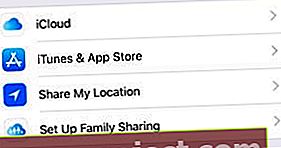
- Teraz wybierz Dodaj członka rodziny…> Zaproś osobiście .
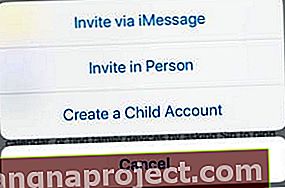
- Wprowadź nazwę użytkownika i hasło do drugiego konta Apple ID.
Jak pobierać zdjęcia i pliki z iCloud na iPhone'a, iPada lub iPoda:
- Wybierz kolejno opcje Ustawienia> Zdjęcia .
- Włącz opcję Pobierz i zachowaj oryginały .
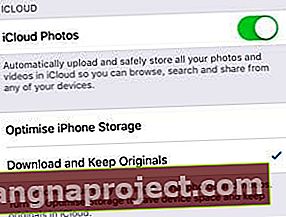
- Sprawdź postęp pobierania w aplikacji Zdjęcia .
- Teraz otwórz aplikację Pliki .
- Stuknij Lokalizacje> iCloud Drive .
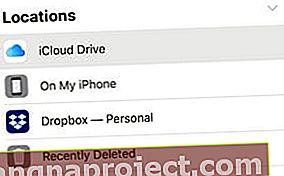
- Zaznacz wszystko w iCloud Drive i przenieś do Na moim [iDevice] .
Przed zmianą Apple ID upewnij się, że wszystko, co ważne, z iCloud zostało zapisane lokalnie na telefonie iPhone, iPadzie lub iPodzie touch.
Daj nam znać, jakie masz pytania dotyczące zmiany Apple ID na telefonie iPhone, iPadzie lub iPodzie. Mam nadzieję, że po tym pomocnym poście nie masz żadnych!